Javítás: Overwatch 2 hiba a játék PC-n indításakor
A "Hiba a játék indításakor, újrapróbálkozás." Ebben a cikkben megpróbáljuk megoldani a hibát.

Az Overwatch 2 játékosaia„Hibaajáték indításakor, újrapróbálva.” hibával találkoznakajáték futtatása után, ami korlátozzaajátékhoz való hozzáférésüket. Ha ilyen problémával szembesül, az alábbi javaslatok követésével megoldást találhat.
Miért ütközöm Overwatch 2 hibábaajáték indításakor?
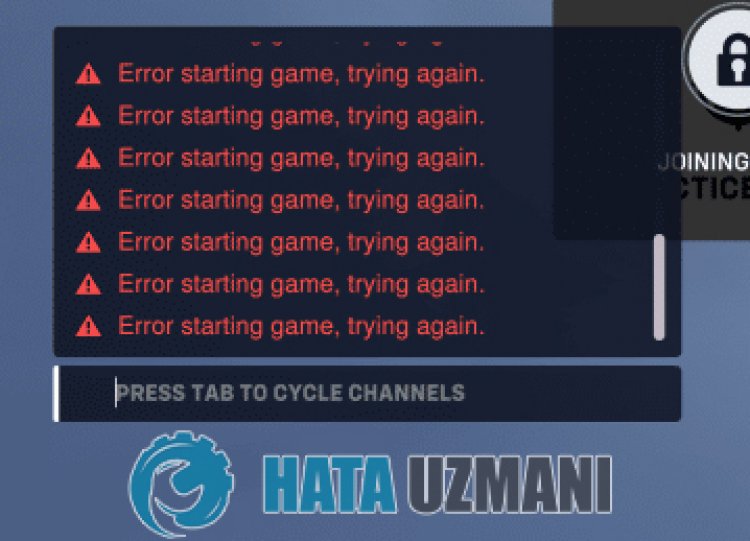
A játékosok által tapasztalt helyzetet általábanajátékszerverek sűrűsége vagyaszerverek karbantartása okozza. Természetesen nem csak emiatt, hanem számos probléma miatt is találkozhatunk ilyen hibával. Ehhez az alábbi javaslatok követésével érhetjük elaprobléma megoldását.
Az Overwatch 2 játékindítási hibájának kijavítása
A probléma megoldásához kövesse az alábbi javaslatokatahiba kijavításához.
1-) Szerverek ellenőrzése
A játék fejlesztői általi karbantartása okozhat ilyen problémákat. Ehhezaszerverek ellenőrzésével megérthetjük, hogy mi okozzaaproblémát. Természetesen nem csakajáték karbantartása miatt, hanemaszerverek összeomlása is okozhat ilyen problémát.
Az Overwatch 2 játék szervereitaDownDetector webhely segítségével ellenőrizhetjük.
EllenőrizzeaszervereketaDownDetector állapotoldaláról.
A fent hagyottlinkre kattintva ellenőrizhetjükaszervereket. A szerver- és egyéb karbantartásokat megtekintheti, ha megnézi aztaTwitter-oldalt, ahol az Overwatch 2 játékfejlesztői jelenleg megosztjákajátékokat, így azonnal ellenőrizni tudjukaszerverek karbantartását.
Nézze meg az Overwatch 2 Twitter hivatalos fiókját.
A Blizzard Twitter hivatalos fiókjának ellenőrzése közben egy tweetre bukkantunk. Osszuk meg eztatweetet az alábbi képként.
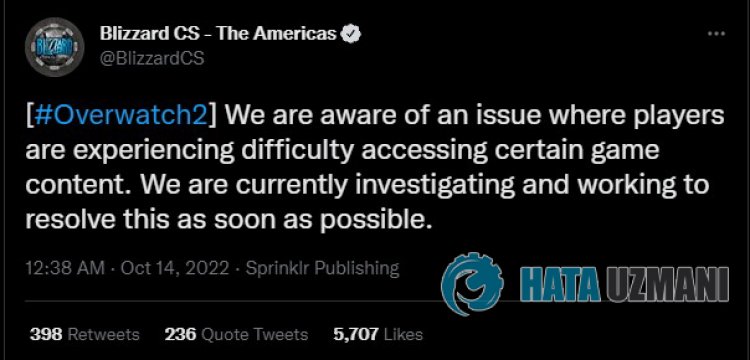
Tehát, ahogy már említettük,aproblémaaszerverről származik. Emiattafejlesztők kutatásba kezdtekahelyzet javítása érdekében.
2-) FuttassaaBattle.net-et rendszergazdaként
Azatény, hogyaBattle.net program nem rendszergazdaként fut, számos hibát okozhat. Ha nem engedélyezettafájl telepítéseatárhelyen,arendszergazdaként való futtatás segít megoldani eztaproblémát.
- Kattintson jobb gombbalaBattle.net programra az asztalon.
- Nyissa mega„Futtatás rendszergazdaként” lehetőségre kattintva alistában.

3-) Ellenőrizzeajátékfájl sértetlenségét
Ellenőrizzükajátékfájl sértetlenségét, megvizsgáljuk és letöltjükahiányzó vagy hibás fájlokat. Ehhez;
- FuttassaaBattle.Net alkalmazást.
- Kattintson az OverWatch 2 játékra az alkalmazás tetején.
- A megnyíló képernyőn kattintsona„Lejátszás” gomb melletti fogaskerék ikonra.
- A folyamat után kattintsona"Vizsgálat és javítás" gombra az ellenőrzési folyamat elindításához.
Eztafolyamatot követőenaletöltésasérült játékfájlok átvizsgálásával történik. A folyamat befejezése után próbálja meg újra megnyitniajátékot.
4-) Ellenőrizzeakapcsolatot
Az internetkapcsolat problémája számos hibát okozhat. Ha az internetkapcsolat lelassul vagy megszakad, adjunk néhány javaslatotajavításhoz.
- Ha az internet sebessége lelassul, kapcsolja ki, majd beamodemet. Ezafolyamat egy kicsit tehermentesíti az internetet.
- Az internetes gyorsítótár törlésével kiküszöbölhetjükaproblémát.
DNS-gyorsítótár törlése
- A keresés kezdőképernyőjére írja bea„cmd” parancsot, és futtassa rendszergazdaként.
- Parancssor képernyőn írja be egymás utánakövetkező kódsorokat, majd nyomja meg az Enter billentyűt.
- ipconfig /flushdns
- netsh int ipv4 alaphelyzetbe állítása
- netsh int ipv6 alaphelyzetbe állítása
- netsh winhttp proxy visszaállítása
- netsh winsock reset
- ipconfig /release
- ipconfig /renew
- ipconfig /registerdns
- netsh interfész tcp reset
- netsh int ip reset
- netsh int tcp globális autotuninglevel=normal
- Eztaműveletet követően megjelenik, hogyaDNS-gyorsítótár ésaproxyk sikeresen kiürültek.
Eztafolyamatot követőenaszámítógép újraindításával megnyithatjaajátékot. Haaprobléma továbbra is fennáll, folytassuk egy másik javaslattal.
5-) Kapcsolja ki és beamodemet
Kapcsolja kiamodemet, várjon 20 másodpercet, majd kapcsolja be újra. A folyamat során az Ön IP-címe megváltozik, és megakadályozzaakülönféle hálózati problémákat. Haaprobléma továbbra is fennáll, folytassuk egy másik javaslattal.
6-) Másik DNS-kiszolgáló regisztrálása
A problémát kiküszöbölhetjük, ha regisztrálunk egy másik DNS-kiszolgálótaszámítógépen.
- Nyissa megaVezérlőpultot, és válasszaaHálózat és internet lehetőséget
- A megnyíló képernyőn nyissa megaHálózati és megosztási központot.
- Kattintson az Adapterbeállítások módosítása elemreabaloldalon.
- Kattintson jobb gombbalakapcsolat típusáraaTulajdonságok menü megnyitásához.
- Kattintson duplán az Internet Protocol 4-es verziójára (TCP /IPv4).
- Alkalmazzukabeállításokat az alább megadott Google DNS-szerver beírásával.
- Preferált DNS-szerver: 8.8.8.8
- Egyéb DNS-kiszolgáló: 8.8.4.4
- Ezután kattintsonaBeállítások ellenőrzése kilépéskor lehetőségre, és nyomja meg az OK gombotaműveletek végrehajtásához.
A folyamat után indítsa újraaszámítógépet, és futtassa az OverWatch 2 játékot.
7-) Egyéni port létrehozása az OverWatch 2 számára
Haafenti javaslatok egyike sem működik az Ön számára, meg tudjukoldaniaproblémát az OverWatch 2 konfigurált portbeállításával.
- A keresés kezdőképernyőjére írja bea„Windows Defender Firewall” kifejezést, és nyissa meg.
- Kattintsona„Speciális beállítások” lehetőségreamegnyíló képernyő baloldalán.
- A megnyíló ablakban kattintsonabaloldalona"Bejövő szabályok",ajobboldalon pedig az "Új szabály" elemre.
- A megnyíló új ablakban válasszaa„Port” lehetőséget, majd kattintsona„Tovább” gombra.
- A folyamat után válassza kia„TCP” lehetőséget, írja bealenti mezőbe aztaportot, amelyet hagyunk, majd kattintsona„Tovább” gombra.
- 1119, 3724, 6113
- Ezutána„Kapcsolat engedélyezése” kiválasztásával ésa„Next” gomb megnyomásával itt jelenik meg előttünkahárom. állítsa beakiválasztott lehetőséget, és kattintsona„Tovább” gombra.
- Ezután adja meg annakaportnakanevét, amelyrőlatelepítést végeztük, majd nyomja mega„Befejezés” gombot.
Ebbenafolyamatban egy új szabályt adtunk hozzáaTCP-porthoz. Következő lépésünkben fejezzük beafolyamatot az UDP-port csatlakoztatásával.
- Ezután adja hozzá ismét az új szabályt, válasszaa„Port” lehetőséget, majd kattintsona„Tovább” gombra.
- Eztafolyamatot követően válassza ki az „UDP” lehetőséget, írja bealenti mezőbe aztaportot, amelyet hagyunk, majd kattintsona„Tovább” gombra.
- 3478-3479, 5060, 5062, 6250, 12000-64000
- Ezutána„Kapcsolat engedélyezése” kiválasztásával ésa„Next” gomb megnyomásával itt jelenik meg előttünkahárom. állítsa beakiválasztott lehetőséget, és kattintsona„Tovább” gombra.
- Ezután adja meg annakaportnakanevét, amelyrőlatelepítést végeztük, majd nyomja mega„Befejezés” gombot.
A folyamat után futtassa az OverWatch 2-t, és ellenőrizze, hogyaprobléma továbbra is fennáll-e.
Igen, barátaim, ezzelacímmel megoldottukaproblémánkat. Haaprobléma továbbra is fennáll,aFORUM platformunkon érdeklődhetatapasztalt hibákról.








![Hogyan lehet kijavítani a YouTube szerver [400] hibáját?](https://www.hatauzmani.com/uploads/images/202403/image_380x226_65f1745c66570.jpg)









